Koppeling met Omnisoft 3 Last updated: 2020-04-30
Software
Outlook
- Proword 3712 activeren
- In sessie/lokaal outlook configureren (installeren)
- Toegang hebben tot de agenda's van uw collega's
- Uw eigen agenda openbaar maken voor andere gebruikers
- Klik op Eigenschappen
- Klik op tabblad 'Machtigingen'
- Toevoegen van gebruikers met machtigingsniveau 'Publicerend auteur'
- Formulier activeren met daarop speciale velden (voor opzoeken van ordernr)
- Klik met rechtermuisknop op Agenda
- Klik op eigenschappen
- Klik op tabblad 'Algemeen'
- Gebruik bij posten naar deze map 'Afspraak O3'
- Staat onder formulieren
- Centrale Formulierenbibliotheek
Hardware
Handscanners
Types
Handscanner Honeywell (O3)
- Overzetten van artikelen server naar pda
- Omnisoft 3 opstarten
- In de knoppenbalk op export klikken

- Op knop Export klikken rechtsonderaan

- Bij export completed op ok klikken en scherm verlaten via kruisje rechtsboven

- Scanner verbinden via usb met uw pc
- !! ervoor zorgen dat windows mobile actief is, anders geen connectie met de PDA

- Op bureaublad van uw computer “Communicatie PC – PDA” opstarten

Klikken op “Verbinding maken”
- Klikken op database kopieren naar PDA
Daarna klikken op database downloaden
- Bij onderstaande melding op ok klikken, daarna klikken op “Bestand(en) overzetten PC-PDA”

- Bij melding “Overzetting succesvol beëindigd” op ok klikken
- Nu is de scanner klaar om artikelen in te lezen
- Omnisoft 3 opstarten
- Scannen
Opgepast :
-
- ervoor zorgen dat PDA goed opgeladen is
- indien infrarood straal niet gaat bij drukken op knop met 3 puntjes, gelieve volgende te doen op de PDA
- opstart klikken
- Power Tools klikken
- ScanWedge klikken
- File, exit
- Klikken op start knop
- Scanning klikken
- “uitgebreid zoeken” aanvinken
- Inscannen door op knop met 3 puntjes te klikken
- Bij laatste scan op add klikken om deze toe te voegen
- Exit om te verlaten
- Overzetten gescande artikelen van pda naar server
- Op bureaublad van uw computer “Communicatie PC – PDA” opstarten

- Klikken op “Verbinding maken”
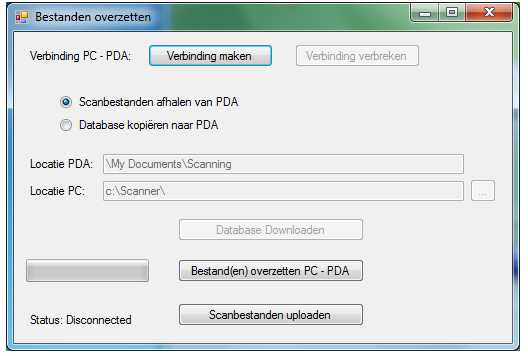
- Klikken op “Scanbestanden afhalen van PDA” + “Bestand(en) overzetten PC-PDA”

- Bij overzetting succesvol beëindigd op ok klikken

- Naar Omnisoft 3 gaan
- Voorraadbeheer, extra, stock aanpassen, xml Scanningsbestand

- Door te klikken op een bepaalde lijn aan de linkerkant zie je detail van de scanning

- Om effectief de bestanden in te lezen moet je klikken op de knop links van de bestandsnaam

- Bij onderstaande melding altijd op YES klikken

- Stap 8, 9 doen voor alle bestanden in de lijst
- Scherm verlaten
- Voorraadbeheer, extra, stock aanpassen, controle scanningen

- Op bureaublad van uw computer “Communicatie PC – PDA” opstarten
Hierin kan nog gewijzigd worden aan de aantallen of geschrapt, na eventuele wijzigingen op opslaan klikken
-
- Voorraadbeheer, extra, stock aanpassen scanningen verwerken

- Op groene V drukken om effectief de scanningen in de stock te steken

- Voorraadbeheer, extra, stock aanpassen scanningen verwerken
!!!!!! opgepast, dit wordt opgeteld bij de huidige Stock !!!!!!!!!!!!!!!!!
